Зміна значення TTL в Windows 7
TTL (Time To Live) - це значення часу, протягом якого пакет з даними блукає по мережі зі здатністю передачі інформації між серверами і окремими пристроями. Після закінчення цього часу дані просто зникають без умови, дійшли вони до своєї кінцевої точки чи ні. Така функція дозволяє обмежувати певні переходи і дозволяє налагодити безпеку системи. Сьогодні ми хочемо поговорити про зміну цього значення на локальному комп'ютері під керуванням операційної системи Windows 7, попередньо розібравши саме призначення цієї операції.
Використання TTL і цілі його зміни
Для початку розглянемо один із прикладів використання TTL для своїх потреб. Найчастіше цим займаються мобільні оператори, визначаючи типи пристроїв. Наприклад, стандартний смартфон на Android має значення 64, додатковий засіб мережі з самого початку знає про це, а також знає, що при з'єднанні одного телефону до іншого через роздачу інтернету TTL зменшується на один. Це дозволяє операторам, які поширюють певні тарифи, наприклад, безлімітний інтернет без можливості роздачі, блокувати подібні з'єднання.
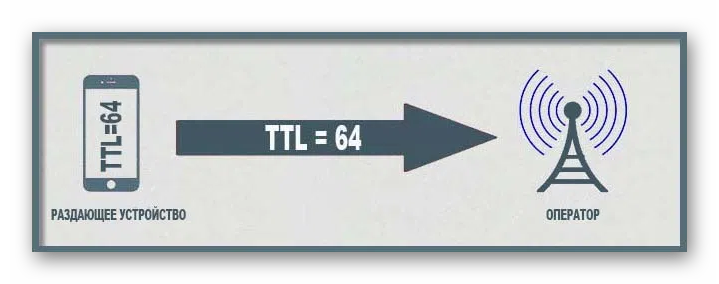
На ілюстрації нижче ви бачите базовий приклад робочої схеми, де також зазначено, що ПК під управлінням Віндовс має TTL 128, що є значенням за замовчуванням. Однак подібний варіант не єдиний, і розглянута сьогодні технологія використовується у багатьох галузях для визначення пристроїв або установки будь-яких обмежень.
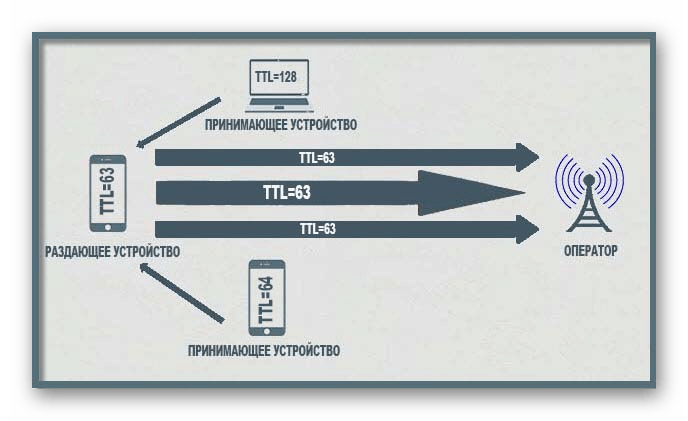
Розташована далі інформація представлена тільки для ознайомлення і приватного використання. Ми не закликаємо і не демонструємо приклади обходу блокування або інших протиправних дій. Радимо не використовувати уразливості, засновані на TTL, в корисливих цілях, адже це не тільки порушує умови договорів або загальних правил, а й в деяких випадках карається за законом.
Визначення значення TTL в Windows 7
Перед початком основної теми сьогоднішнього матеріалу давайте коротко розповімо про те, як перевірити поточне значення Time To Live ПК, використовуючи стандартну консольную команду. Зараз ви це можете зробити в ознайомлювальних цілях, а після зміни - як тестування виконаних дій. Весь процес виконується буквально в два кліка:
- Запустіть «Командний рядок» зручним для вас чином, наприклад, скориставшись меню «Пуск».
- У вікні, напишіть
ping 127.0.1.1і активуйте команду натисканням на клавішу Enter. Це запустить процедуру перевірки глобальної мережі і виведе на екран загальні відомості. - По завершенні тестування трафіку відобразиться кілька рядків. Перші відповідають за обмін пакетами, а в кінці ви побачите позначення TTL. Це якраз те, заради чого і запускалася така перевірка.
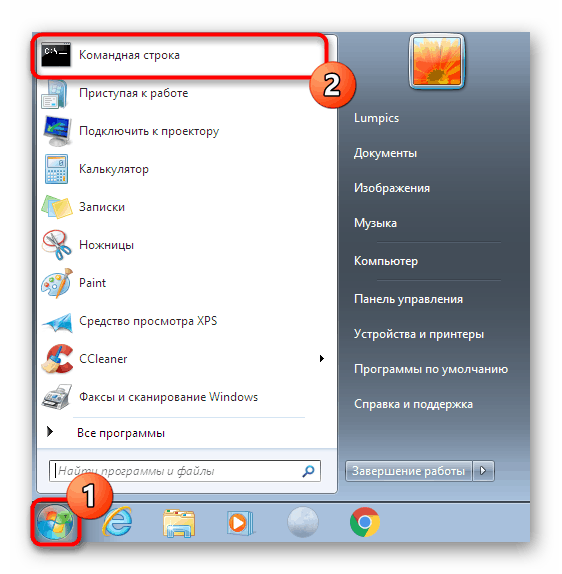
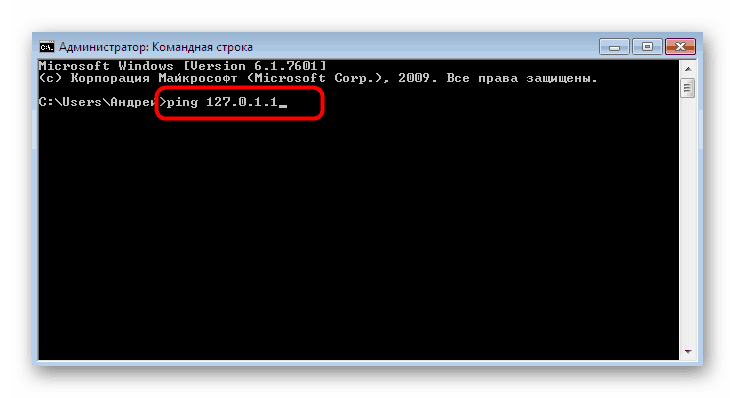

Тепер ви знаєте, яке саме значення TTL встановлено в операційній системі. Після цього можна сміливо переходити до зміни показника, якщо воно потрібно.
Змінюємо TTL в Windows 7
Давайте перейдемо безпосередньо до теми статті. Виконується зміна значення тільки одним способом - створенням нового параметра реєстру. Спочатку він просто відсутній, а це значить, що Time To Live має свою стандартну форму. Якщо ви створите конфігураційну рядок самостійно і задасте їй потрібне значення, ОС буде відштовхуватися саме від цього параметра. У реалізації цих дій немає нічого складного, просто уважно ознайомтеся з наступною інструкцією.
- Буде потрібно запустити «Редактор реєстру», і найпростіше це зробити через утиліту «Виконати». Відкрийте її за допомогою гарячої клавіші Win + R, в поле введіть
regeditі натисніть на Enter. - У вікні, перейдіть по шляху
HKEY_LOCAL_MACHINESYSTEMCurrentControlSetServicesTcpipParameters. - Тут створіть параметр «DWORD (32 біти)» або «QWORD (64 біта)», відштовхуючись від розрядності ОС.
- В обов'язковому порядку встановіть ім'я «DefaultTTL» і натисніть на Enter. Потім двічі клікніть ЛКМ по створеної рядку для відкриття меню «Властивості».
- Виберіть десяткову систему числення, зазначивши маркером відповідний пункт.
- Встановіть значення 64 і закрийте вікно.
- Тепер можете переконатися, що зміни були застосовані.
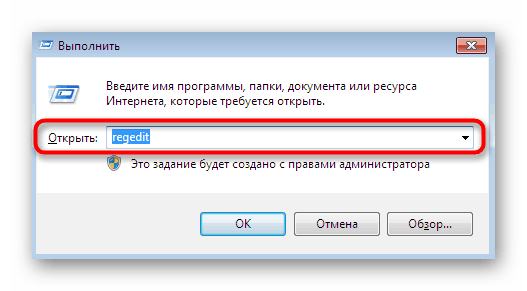
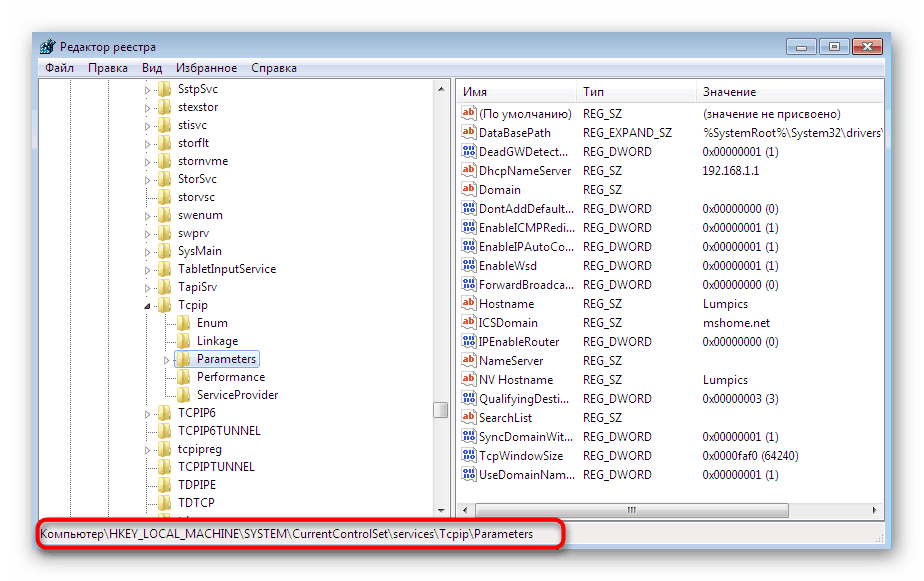
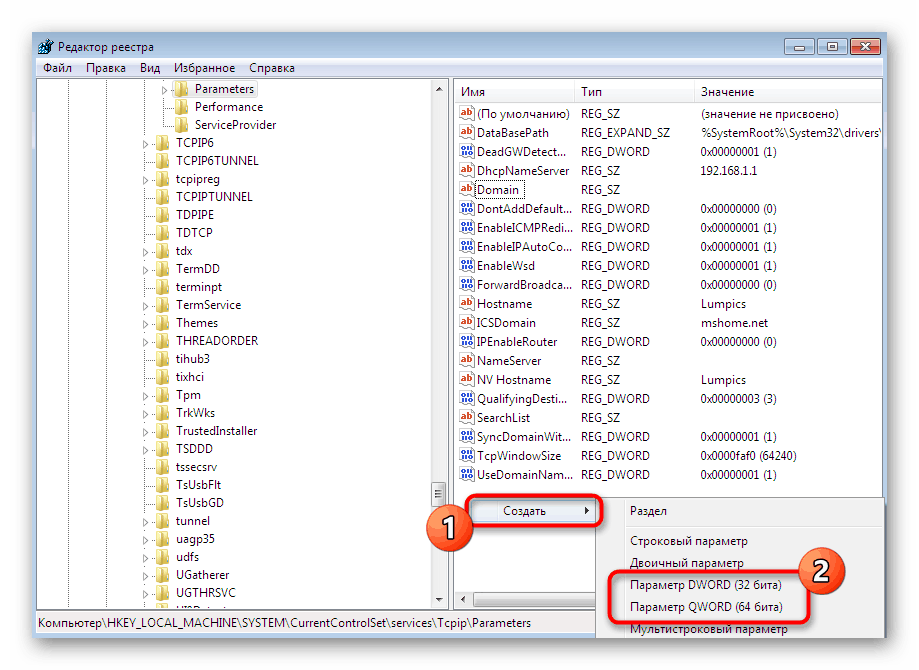
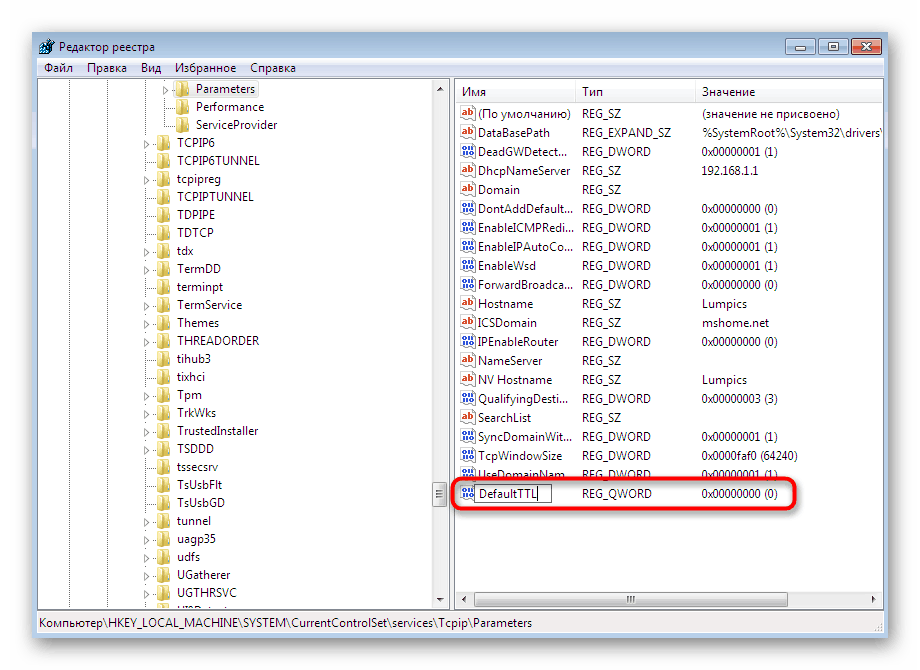
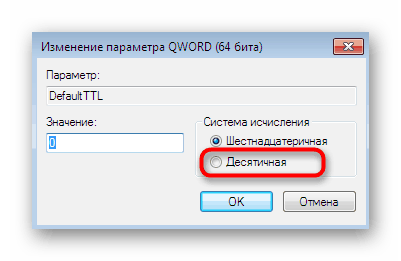

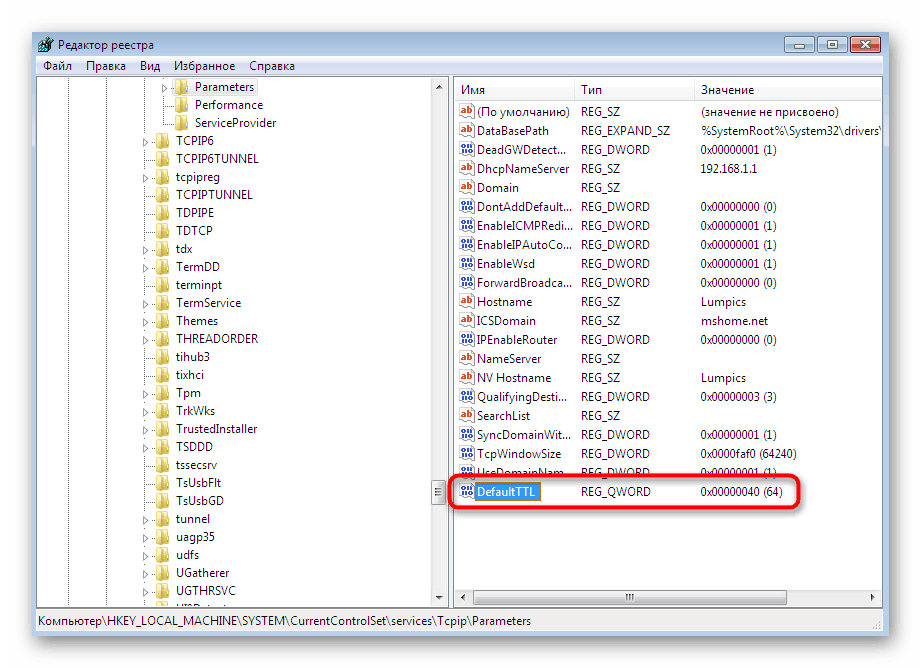
Параметр був успішно створений, однак значення зміниться тільки після повного перезапуску мережі або перезавантаження комп'ютера. Перший спосіб більш складний в реалізації, тому краще просто перезавантажити ПК і перейти до перевірки по тому методу, який ми рекомендували на початку статті.
Сьогодні ви були ознайомлені з процедурою зміни TTL в Windows 7. Як бачите, здійснюється це дуже швидко шляхом створення всього одного параметра реєстру. Наведені інструкціям, і у вас точно вийде впоратися з поставленим завданням без будь-яких труднощів.